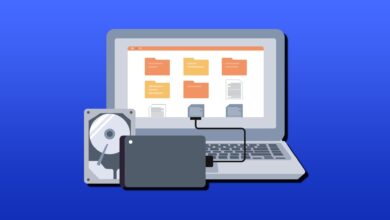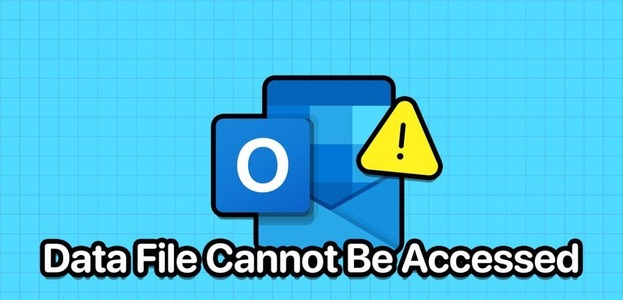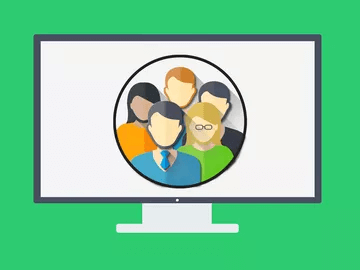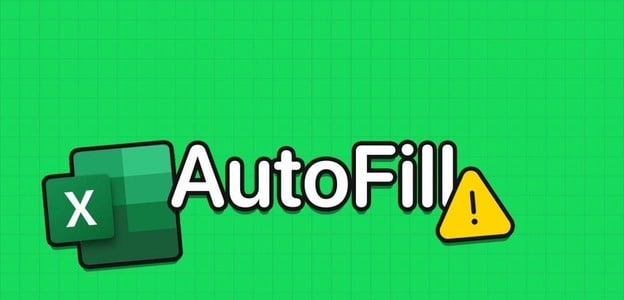Синий экран смерти (BSoD) — это случайный сбой компьютера, часто сопровождающийся синим экраном и, в некоторых случаях, кодом ошибки. Чаще всего он возникает из-за запуска конфликтующих процессов. Однако в редких случаях пользователи Windows 11 сталкиваются с синим экраном смерти во время простоя.
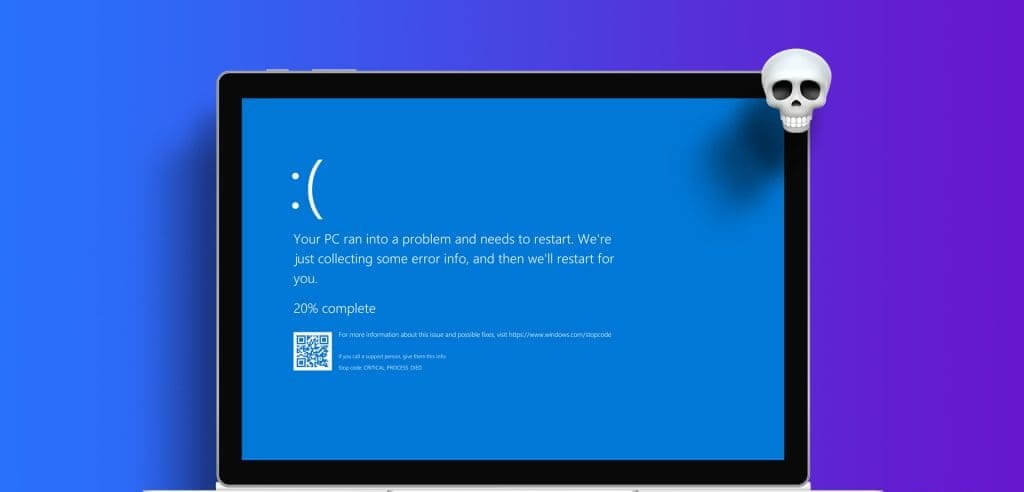
Это часто сбивает с толку, поскольку сложно определить точную причину, вызвавшую ошибку. В большинстве случаев этот неактивный BSoD может быть связан с повреждением драйверов, сбоем оборудования и, в некоторых случаях, конфликтами программного обеспечения. Давайте рассмотрим несколько практических решений.
Проверьте системные журналы и проблемы с памятью.
Перед устранением неполадок рекомендуется проверить системные журналы Windows и дампы памяти. Эти файлы содержат информацию о событиях и ошибках, произошедших до сбоя. Зная причину сбоя, легче определить наиболее эффективные пути устранения неполадок.
Итак, откройте файлы дампа, проанализируйте их и приступайте к выполнению приведенных ниже решений по устранению неполадок.
1. Устраните проблемы с управлением питанием.
Если у вас настроено надёжное питание, ваш компьютер может быстро переходить в режим гибернации и некорректно перезагружаться, что приводит к появлению синего экрана смерти. Вы можете проверить управление питанием и изменить настройки, чтобы решить эту проблему.
Шаг 1: Нажмите Параметр поиска Windows على панель задач, И напишите вариант энергия, затем щелкнитеОтредактируйте энергетический план.
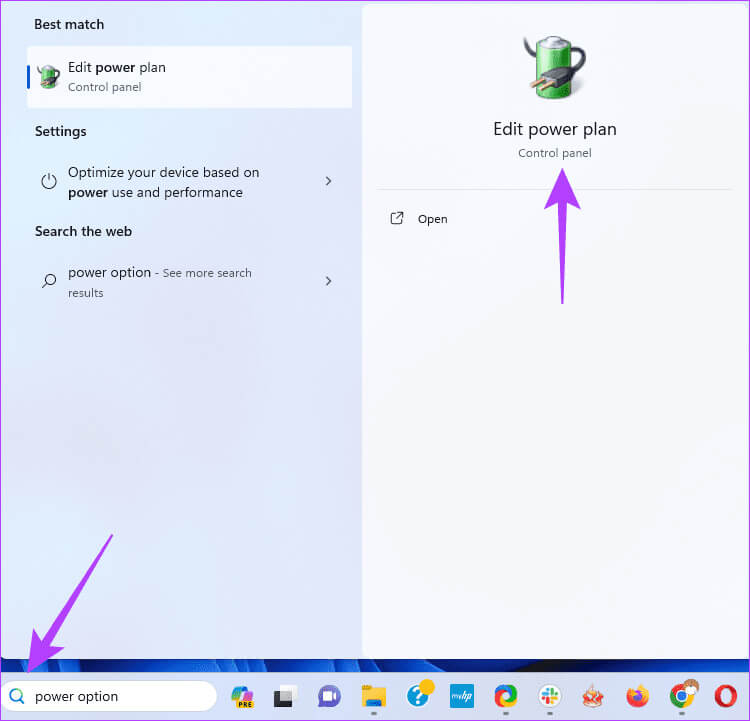
Шаг 2: Нажмите «Восстановить настройки по умолчанию для этого плана» Подтвердите свой выбор при появлении соответствующего запроса.
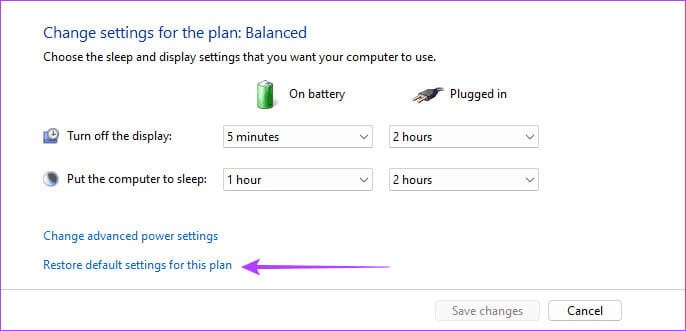
К шагу 3: По желанию, в Измените настройки вашего плана Windows, Нажмите «Изменить дополнительные параметры питания».
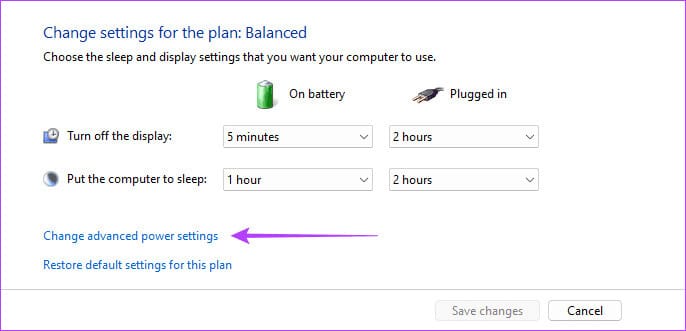
Шаг 4: Нажмите кнопку «Восстановить настройки плана по умолчанию», Подтвердите свой выбор, затем нажмите «تطبيق" А также"Ok».
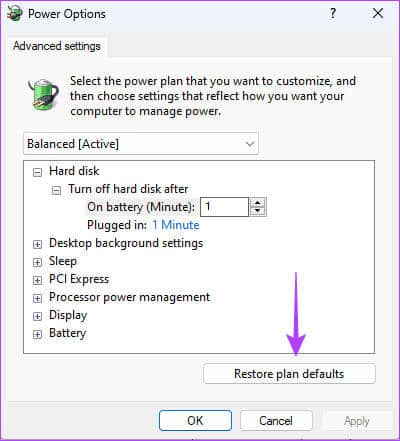
Восстановить настройки по умолчанию для расширенного плана
2. Проверьте и устраните неполадки оборудования.
Различные аппаратные проблемы могут приводить к появлению синего экрана смерти при бездействии Windows. К распространённым ошибкам относятся неисправная оперативная память и жёсткий диск. Для сканирования и устранения проблем с оперативной памятью следует запустить средство диагностики памяти Windows.
Кроме того, следует запустить утилиту Check Disk (chkdsk) для сканирования жёсткого диска на наличие повреждённых секторов. Эта утилита не только проверит диск, но и исправит ошибки, если это возможно.
3. Восстановите поврежденные системные файлы.
Повреждённые системные файлы часто приводят к появлению синего экрана смерти, даже когда компьютер кажется бездействующим. Это связано с тем, что, хотя вы, возможно, и не запускали никаких программ намеренно, многие службы и процессы по умолчанию работают в фоновом режиме, и наличие повреждённых системных файлов может приводить к ошибкам. Для устранения повреждений следует запустить средство проверки системы.
Шаг 1: Нажмите сочетание клавиш Windows + R, чтобы открыть диалоговое окно «Выполнить».
Шаг 2: Тип CMD Нажмите сочетание клавиш Control+Shift+Enter, чтобы открыть командную строку с правами администратора.
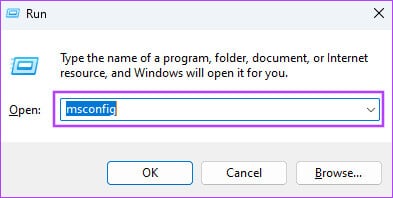
К шагу 3: Входить Сценарий Ниже нажмите на Enter:
SFC / SCANNOW

Шаг 4: Следуйте инструкциям в командной строке, а затем перезагрузите компьютер по завершении сканирования.
4. Проверьте наличие конфликтов драйверов и приложений.
При установке сторонних инструментов могут потребоваться собственные драйверы. Если на вашем устройстве с Windows 11 постоянно появляется синий экран смерти (BSOD) в режиме ожидания, это может быть вызвано этими драйверами. Вам следует выполнить чистую загрузку, чтобы компьютер начал работу только с базовым набором процессов и драйверов. Таким образом, вы сможете целенаправленно запускать любые подозрительные программы и удалять их, если они вызывают проблему.
Шаг 1: Нажмите сочетание клавиш Windows + R Чтобы открыть диалоговое окноتشغيل».
Шаг 2: Тип MSCONFIG Затем нажмите Enter.
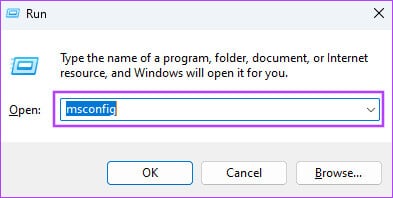
К шагу 3: Перейдите на вкладку «الخدمات", и указал «Скрыть все службы Microsoft»и нажмите кнопку. «Отключить все».
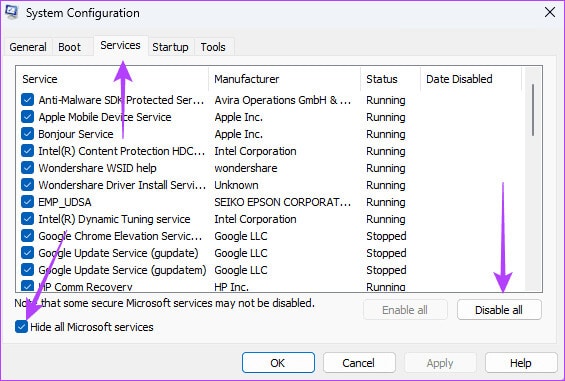
Шаг 4: Перейдите на вкладку «запускать Затем нажмитеОткройте диспетчер задач.
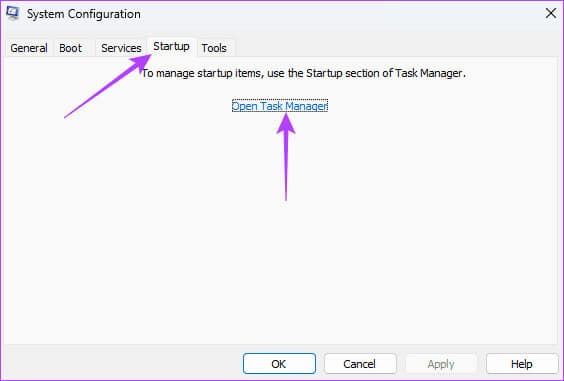
Шаг 5: В столбце «Имя» щелкните программу автозагрузки, нажмите кнопку «Отключить» и повторите этот шаг для всех программ, которые вы хотите отключить. Из автозапуска программ.
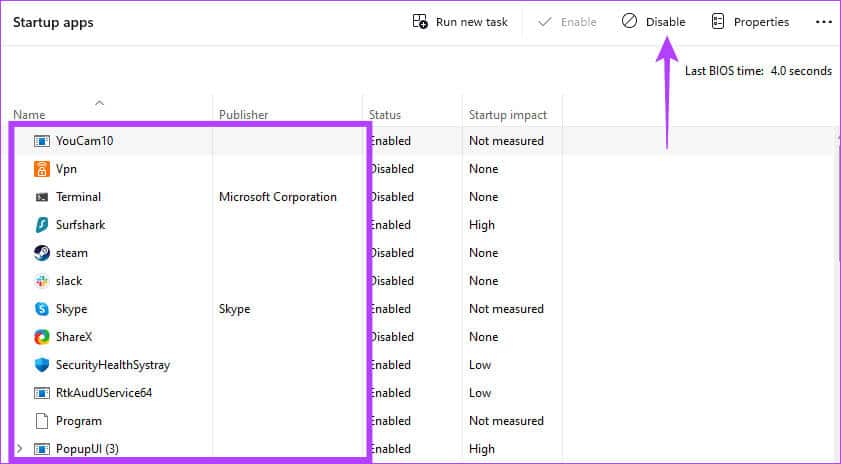
К шагу 6: Нажмите "OkЗакрыть Управление задачами«И нажми кнопку»OkЗакрыть "Конфигурация системы". Перезагрузите компьютер.
Шаг 7: Запускайте отключенные программы по одной, чтобы выяснить причину конфликтов.
5. Обновите или переустановите драйвер.
Устаревшие драйверы часто являются причиной появления синего экрана смерти в Windows 11, даже когда компьютер не используется. Они могут содержать ошибки, взаимодействовать с другими процессами и вызывать конфликты. Проверьте список драйверов в диспетчере устройств и обновите или переустановите устаревший драйвер.
Шаг 1: Щелкните правой кнопкой мыши кнопку «НачалоЧтобы открыть меню Power User и выберите "Диспетчер устройствИз меню.
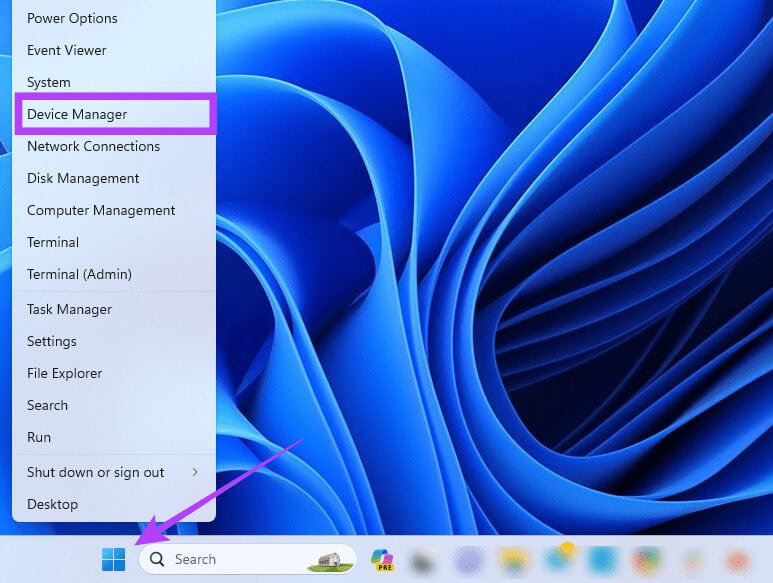
Шаг 2: Разверните категорию со старым драйвером (может быть желтый значок предупреждения), щелкните правой кнопкой мыши драйвер и выберите «Удалить устройство».
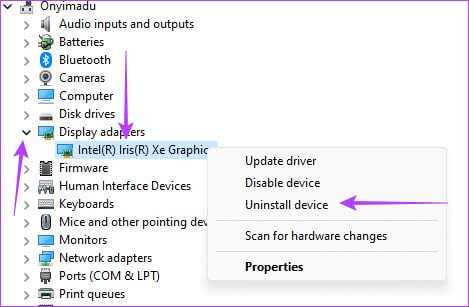
К шагу 3: подтвержденный Твой выбор и перезагрузите компьютер.
Шаг 4: Открыть заново «Управление устройствами Нажмите значок «Сканировать на наличие изменений в оборудовании». Должен быть установлен новый обновлённый драйвер.
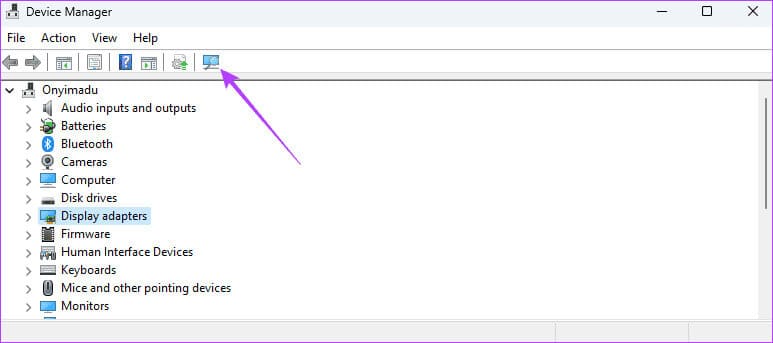
6. Удалите последнее обновление Windows.
Обновления очень важны для наших компьютеров. Они часто добавляют новые функции или исправления безопасности. Однако некоторые обновления могут содержать ошибки. Если после обновления вы заметили синий экран смерти во время бездействия Windows 11, вам следует откатить обновление Windows.
7. Устранение проблем с перегревом
При перегреве компьютера отдельные компоненты могут начать выходить из строя, что может привести к появлению синего экрана смерти (BSOD). Вам необходимо выяснить причину перегрева компьютера. После устранения перегрева перезагрузите компьютер, что должно устранить/прекратить появление BSOD в Windows 11.
Восстановление после синего экрана смерти
Следуя инструкциям в этом руководстве, вы должны успешно устранить проблему с синим экраном смерти. Обратите внимание: после устранения проблемы не следует возвращаться к настройкам, вызвавшим ошибку, чтобы избежать её повторного появления.
Наконец, свяжитесь с нами в разделе комментариев ниже и сообщите, какое решение помогло вам.